Apakah Alternatif Terbaik untuk HandBrake untuk Penukaran Video dan Ripping DVD?
HandBrake adalah alat sumber terbuka untuk penukaran video dan ripping DVD. Ia serasi dengan Windows, Mac dan Linux. Tetapi kerana HandBrake menyokong format video keluaran terhad, dan kekurangan kemampuan merobek cakera DVD dan Blu-ray yang dienkripsi, banyak pengguna mencari alternatif yang lebih kuat daripada HandBrake untuk menangani permintaan mereka dengan lebih berkesan. Oleh itu, artikel ini akan mengesyorkan 6 pilihan HandBrake terbaik untuk anda pilih.
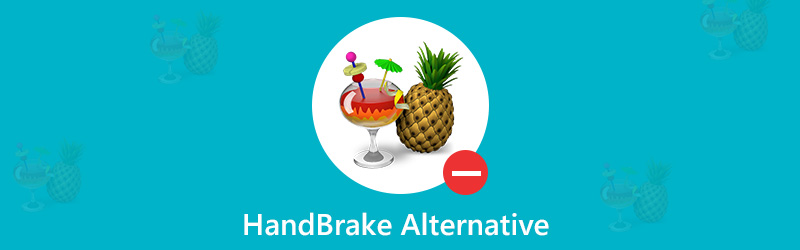
Bahagian 1. Apakah HandBrake?
HandBrake adalah penukar video sumber terbuka yang terkenal yang dapat menukar video dari hampir semua format menjadi pilihan format video moden dan banyak disokong. Ia juga dapat merobek sumber DVD atau Blu-ray tanpa perlindungan salinan ke format video digital sehingga anda dapat memainkannya dengan mudah dalam pelbagai pemain media. Sekiranya anda ingin merobek cakera DVD yang dienkripsi, anda perlu memasang pustaka main balik DVD bernama HandBrake libdvdcss, yang dapat membantu HandBrake menyahkod DVD dengan perlindungan salinan.
Ciri-ciri:
- Sokongan untuk menukar fail multimedia yang paling biasa.
- Terdapat banyak pilihan asas dan lanjutan yang dapat membantu anda memperbaiki kod anda.
- Ia menyokong imbasan kumpulan dan barisan pengekodan.
- Terdapat pelbagai penapis video yang tersedia, termasuk Deinterlacing, Decomb, Denoise, Detelecine, Deblock, Grayscale, Cropping dan scaling.
Had:
- Terhad untuk Kontena MKV dan MP4.
- Ia tidak menyokong penukaran audio.
- Tidak dapat merobek sumber DVD atau Blu-ray dengan perlindungan salinan secara langsung.
- Ia tidak mudah digunakan untuk pemula.
Walaupun HandBrake adalah penukar video percuma, itu tidak mencukupi untuk pengguna yang perlu menukar video ke format lain selain MP4 dan MKV, atau bagi mereka yang ingin merobek sumber DVD atau Blu-ray yang dienkripsi untuk kegunaan peribadi. Anda memerlukan alternatif HandBrake untuk menyelesaikan permintaan yang tidak dapat ditangani oleh HandBrake. Teruskan membaca untuk mendapatkan 5 penukar video teratas dan peniru DVD / Blu-ray yang serupa dengan atau lebih hebat daripada HandBrake.
Bahagian 2. 5 Alternatif HandBrake Teratas
1. Vidmore All-in-One
Vidmore All-in-One mestilah alternatif Handbrake terbaik yang menawarkan penyelesaian lengkap anda untuk penukaran video, pemotongan DVD / Blu-ray. Ia mengandungi tiga bahagian: Vidmore DVD Monster, Vidmore Video Converter dan Vidmore Blu-ray Monster. Lihat perincian di bawah.
Vidmore DVD Monster
Sekiranya anda mencari alternatif untuk HandBrake untuk ciri merobek DVDnya, Vidmore DVD Monster semestinya menjadi pilihan terbaik. Ia dilengkapi dengan algoritma penyahsulitan DVD terkemuka dan menyokong merobek hampir semua filem DVD (Hanya untuk kegunaan peribadi). Oleh itu, anda boleh membuat sandaran koleksi DVD anda dengan perlindungan salinan ke cakera keras dan menyimpannya dalam pelbagai format video atau audio dengan alat ini.
- Rip DVD ke semua format video HD dan SD yang popular termasuk MP4, MKV, AVI, MOV, WMV, FLV, WebM, TS, MPG, dll.
- Sokong codec yang berbeza seperti HEVC, H.264, MPEG-4, VP9 untuk fail output.
- Sokong untuk merobek DVD ke format video popular yang boleh dimainkan pada mana-mana peranti biasa seperti iPhone, iPad, Samsung, Huawei, LG, Apple TV, Xbox, PS4 dan banyak lagi.
- Terdapat editor video terbina dalam yang membolehkan anda mengedit filem DVD, sehingga anda akan dapat mengawal sepenuhnya kesan video output.
Ikuti langkah mudah untuk merobek DVD dengan alternatif HandBrake ini dengan cepat.
Langkah 1. Muat turun dan pasang Vidmore DVD Monster percuma di komputer anda.
Langkah 2. Lancarkan perisian, masukkan cakera DVD ke pemacu dan klik butang "Muatkan DVD". Pilih cakera DVD yang ingin anda rip.

Langkah 3. Untuk merobek DVD ke format video biasa, pilih profil output mengikut keperluan anda.

Langkah 4. Pilih jalan untuk video output dan klik butang “Rip Semua"Untuk memulakan proses merobek.

Penukar Video Vidmore
Sekiranya anda memerlukan alternatif HandBrake untuk penukaran video, anda tidak boleh ketinggalan Penukar Video Vidmore. Ia adalah penukar video pelbagai format yang komprehensif dan kuat yang mampu menukar fail video menjadi 200+ format dan peranti tanpa kehilangan kualiti.
- Tukar semua format media biasa seperti AVI, MKV, MOV, MP4, WMV, WebM, M4V, FLV, dan lain-lain kepada lebih daripada 200 format. Video 4K UHD juga disokong.
- Kekalkan kualiti video asli semasa penukaran video (termasuk 1080p HD dan 4K Ultra HD).
- Terdapat editor video ringan terpasang yang membolehkan anda membuat dan mengedit video peribadi anda dengan mudah. Anda boleh memotong, memutar, memotong, dan tambahkan tanda air pada video anda serta meningkatkan kualiti video.
- Penukaran kumpulan disokong.
- Dengan teknologi pecutan yang paling maju, alternatif HandBrake ini dapat menukar video anda pada kelajuan 50x lebih pantas.
Untuk menukar format video dengan Vidmore Video Converter, ikuti langkah-langkah di bawah.
Langkah 1. Muat turun, pasang dan lancarkan penukar video ini secara percuma di komputer anda.
Langkah 2. Klik "Tambah Fail" untuk mengimport satu atau lebih video yang ingin anda ubah, atau anda boleh menyeret dan melepaskan fail video ke kawasan kerja program sebagai alternatif.

Langkah 3. Klik anak panah drop-down "Profile" untuk memilih format output atau jenis peranti yang anda perlukan. Di bahagian bawah skrin, anda boleh menetapkan jalan untuk menyimpan fail video yang ditukar.

Sekiranya anda ingin mengedit kesan video dan meningkatkan kualiti video sebelum penukaran, cukup klik butang Edit di bawah setiap fail video untuk memasuki antara muka penyuntingan.

Kemudian anda boleh menyesuaikan kontras video, tepu, kecerahan, rona dan memilih penapis yang anda mahukan.
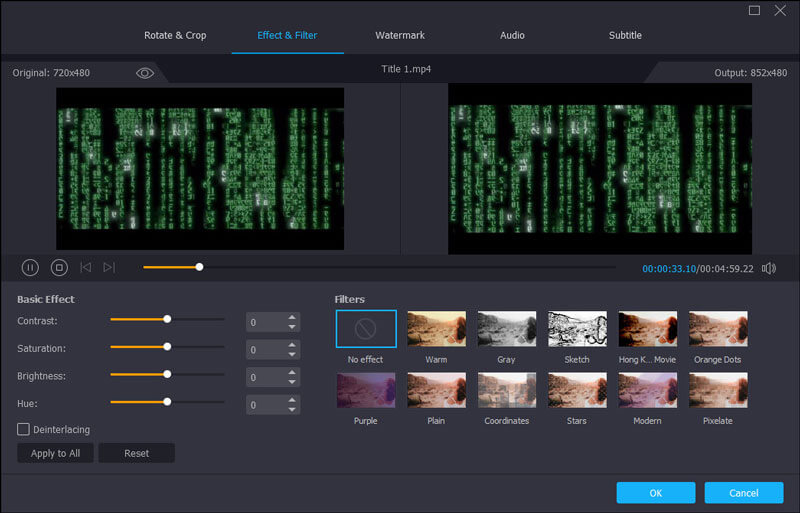
Langkah 4. Apabila anda selesai mengedit video, kembali ke antara muka utama dan klik "TukarkanButang untuk mula menukar fail video anda.

Monster Blu-ray Vidmore
Dengan Monster Blu-ray Vidmore, anda boleh menukar filem Blu-ray anda menjadi fail video atau audio yang boleh disimpan di mana sahaja. Anda juga dapat merobek cakera Blu-ray penuh ke ISO dan folder dengan struktur asalnya pada kelajuan 6x lebih pantas (Hanya untuk kegunaan peribadi).
- Tukar dan rip cakera Blu-ray ke semua format video 4K dan 1080p, seperti MP4, AVI, MKV, MOV, WMV, FLV, M4V dll.
- Ekstrak audio dan simpan dalam format audio biasa seperti MP3, M4A, FLAC, dll tanpa kehilangan kualiti.
- Rip cakera Blu-ray ke format yang serasi untuk peranti yang berbeza, seperti iPhone, iPad, Apple TV, Samsung Smartphone.
- Terdapat editor video terbina dalam yang membolehkan anda menyunting dan memperibadikan filem Blu-ray anda dengan serta-merta.
2. BuatMKV
MakeMKV (https://www.makemkv.com/) menyediakan penyelesaian satu klik untuk merobek cakera DVD dan Blu-ray komersial. Ia berfungsi dengan menyahsulitkan cakera proprietari untuk memindahkan codec dari format VOB dan M2TS ke dalam MKV, menjaga data yang diperlukan tanpa melakukan penukaran codec yang hilang. Sekiranya anda tidak mempunyai permintaan yang ketat terhadap format video output (kerana hanya terhad kepada MKV), MakeMKV juga akan menjadi alternatif HandBrake yang baik dalam pemotongan DVD dan Blu-ray. Ia juga serasi dengan pelbagai platform seperti Windows, Mac dan Linux. Semasa BETA, penyahsulitan dan pemprosesan Blu-ray adalah percuma.
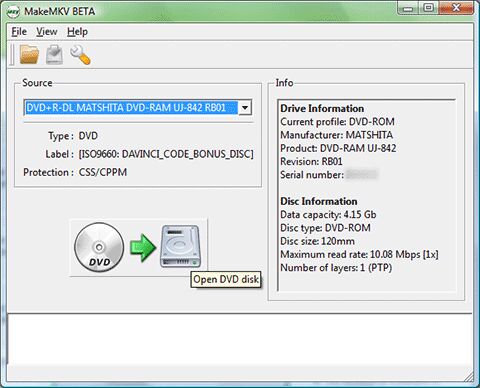
3. Kilang Format
Format Factory (http://www.pcfreetime.com/formatfactory/index.php) adalah penukar media percuma dan pelbagai fungsi dan ripper DVD. Ini juga perisian sumber terbuka yang serasi dengan komputer Windows. Ia membolehkan pengguna menukar dan memampatkan sebarang fail video atau DVD ke beberapa format video termasuk MP4 / 3GP / MPG / AVI / WMV / FLV / SWF, sebarang fail audio atau CD ke pelbagai format audio seperti MP3 / WMA / AMR / OGG / AAC / WAV. Terlebih lagi, ia juga boleh menukar fail gambar ke JPG / BMP / PNG / TIF / ICO / GIF / TGA. Berbanding dengan fungsi, Format Factory adalah alternatif yang baik untuk HandBrake. Tetapi harap maklum bahawa pemasang merangkumi program yang mungkin tidak diingini, anda harus membatalkan pilihannya semasa proses pemasangan.
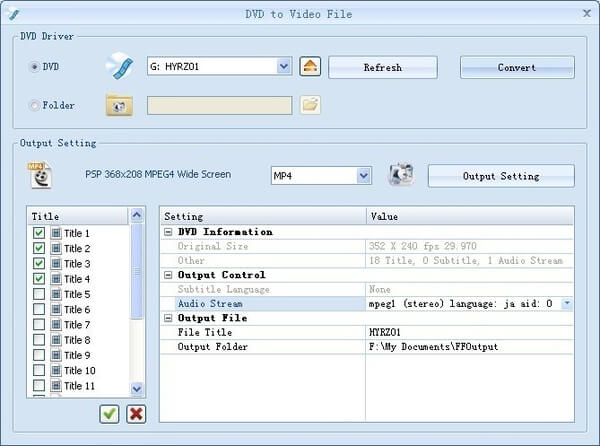
4. Penukar Fail
File Converter (https://file-converter.org/) adalah penukar all-in-one yang membolehkan anda menukar dan memampatkan satu atau beberapa fail ke format lain dengan mudah dan cepat. Ia menyokong untuk menukar audio, video, gambar dan juga dokumen. Oleh itu, jika anda mencari alternatif HandBrake untuk penukaran video, File Converter boleh dipertimbangkan. Lebih penting lagi, percuma! Anda boleh menyemak format input yang serasi dan format output yang disokong dari gambar di bawah.
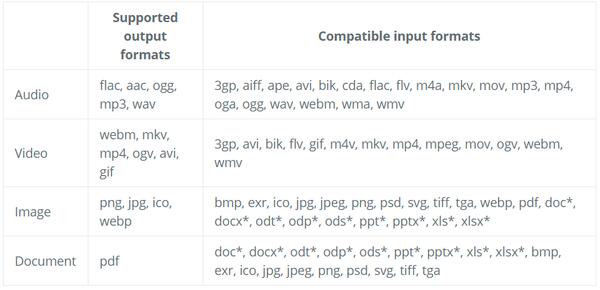
Perlu diketahui bahawa anda perlu memasang Microsoft Office pada komputer anda jika anda ingin menukar dokumen Office.
5. Penukar Video Freemake
Freemake Video Converter (https://www.freemake.com/) juga merupakan alternatif HandBrake yang baik yang mempunyai semua fungsi yang dapat disediakan oleh HandBrake untuk pengguna. Ia boleh berfungsi sebagai penukar video untuk menukar video dan filem antara 500+ format, semua format yang tidak dilindungi yang popular dan jarang termasuk MP4, AVI, MKV, WMV, MP3, DVD, 3GP, SWF, FLV, HD, MOV, RM, QT, Divx, Xvid, TS, MTS, dan Fraps disokong oleh Freemake. Ini juga membolehkan anda mengimport foto dan fail audio untuk membuat tayangan slaid. Sama seperti HandBrake, Freemake Video Converter juga dapat merobek DVD yang tidak dilindungi dengan atau tanpa sari kata. Anda juga boleh membakar DVD dari rakaman hingga 40 jam dan menyimpannya sebagai folder DVD atau fail ISO.
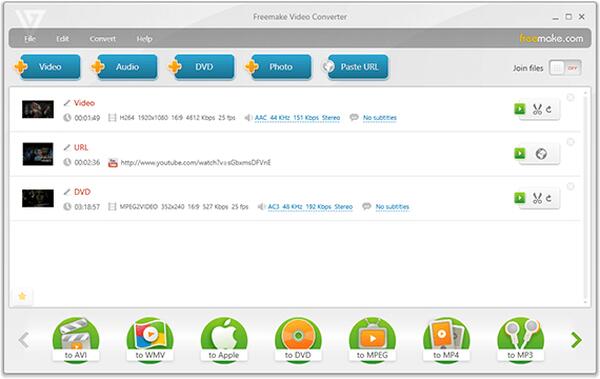
Kesimpulannya
Artikel ini telah mengesyorkan lima Alternatif HandBrake untuk menukar video dan merobek DVD / Blu-ray. Sekiranya anda ingin menghilangkan batasan HandBrake, Vidmore All-in-One semestinya menjadi pilihan terbaik. Dan jika anda hanya memerlukan alternatif daripada ciri penukaran video atau ciri ripping DVD / Blu-ray, anda juga boleh mencuba perisian lain yang disyorkan.
Petua DVD
-
Brek tangan
-
Main DVD



